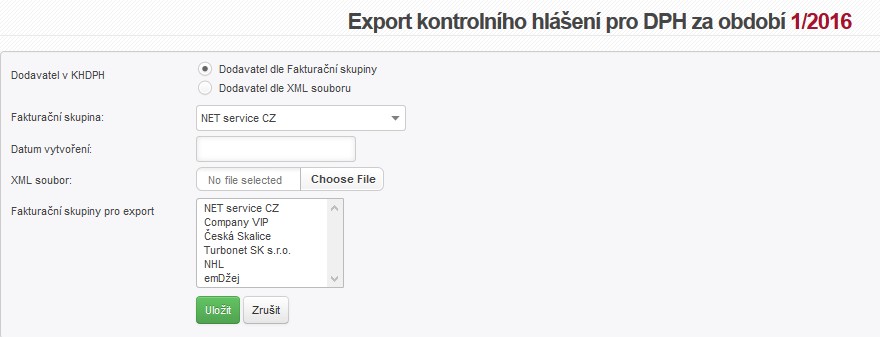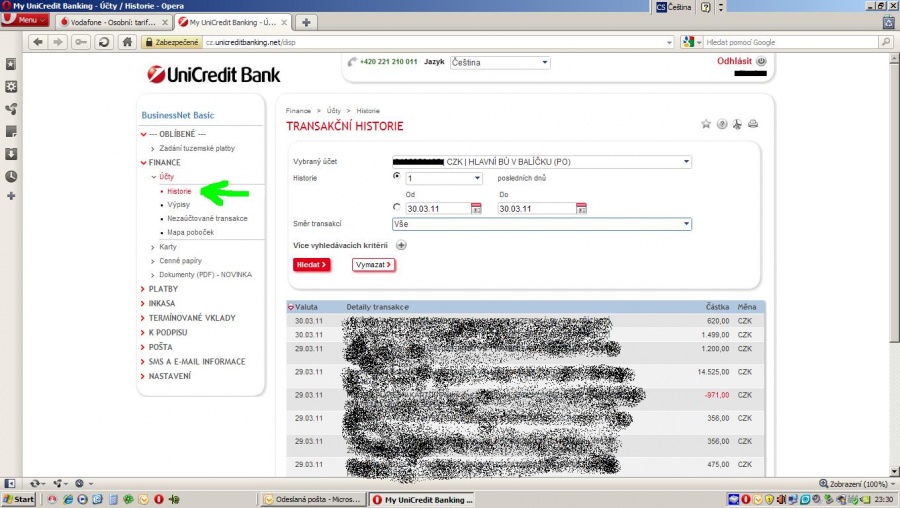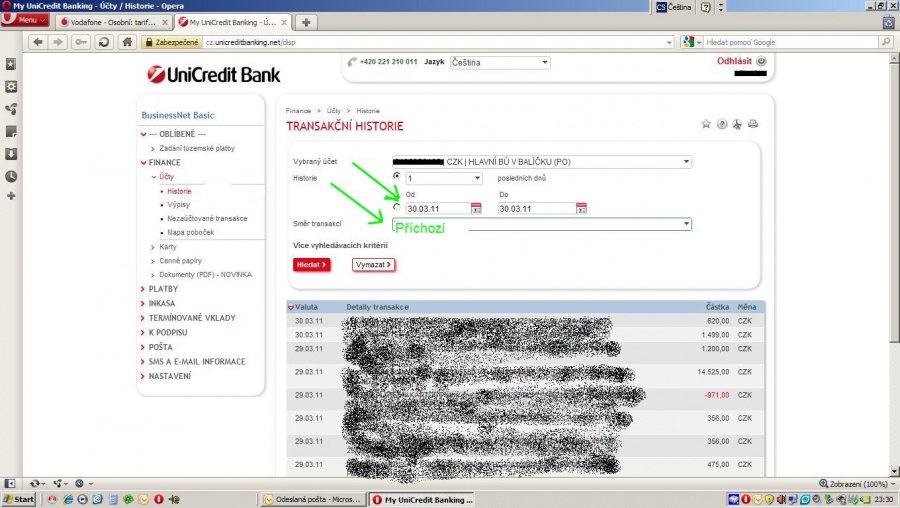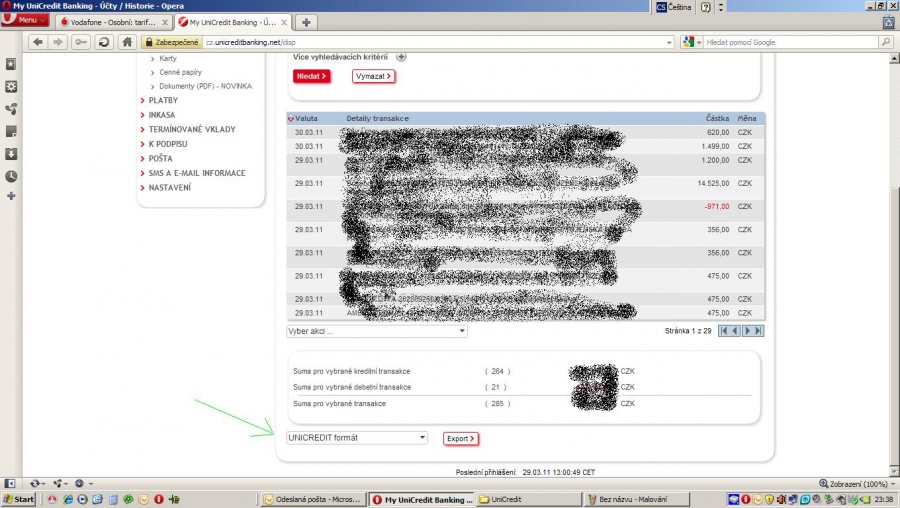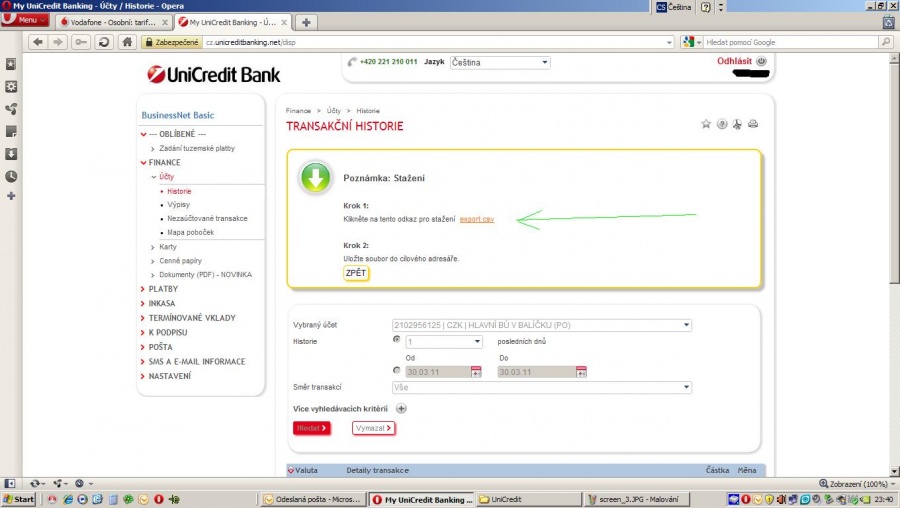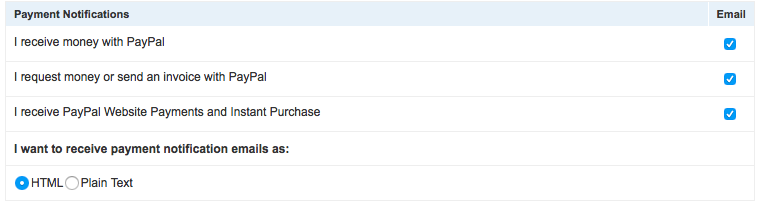Odstranění záznamů ze systému
Odstranění klienta
Odstraněný klient není přímo smazán ze systému ale pouze vyjmut ze seznamu aktivních klientů.
Odstranění služby
Odstraněná služba není přímo smazána ze systému, ale pouze skryta ze seznamu aktivních služeb. V Kartě klienta máte následující možnosti:
| Zařadí do výpisu aktivních služeb i služby, které byly dříve odstraněny | |
| Obnovení zrušené služby | Umožní zrušenou službu obnovit pomocí obrazovky na editaci služby. |
Odstranění faktury
| Jednotlivá faktura | V Kartě klienta / Fakturace v detailu dané faktury je možné |
| Hromadné faktury |
Vygenerované faktury lze smazat pouze v případě, že jsou veškeré faktury neuhrazené.
|
Odstranění routeru
Router lze smazat pouze v případě, že na daném routeru nejsou žádné aktivní služby. Smaže se definitivně, ale v databázi je jeho ID zachováno, takže je možné vytvořit nový router se stejným ID a pak znovu vyplnit jeho nastavení.